Come creare un calendario in Microsoft Office
Microsoft Office è una popolare suite di software che include molti programmi per aiutare gli utenti a qualsiasi livello a creare documenti per aiutarli professionalmente e personalmente. Da fogli di calcolo e presentazioni di diapositive a database e documenti di elaborazione testi, ci sono molte opportunità per essere creativi ed efficienti. Uno dei programmi più popolari, Microsoft Word, può essere utilizzato per creare utili calendari seguendo alcuni semplici passaggi.
Passaggio 1
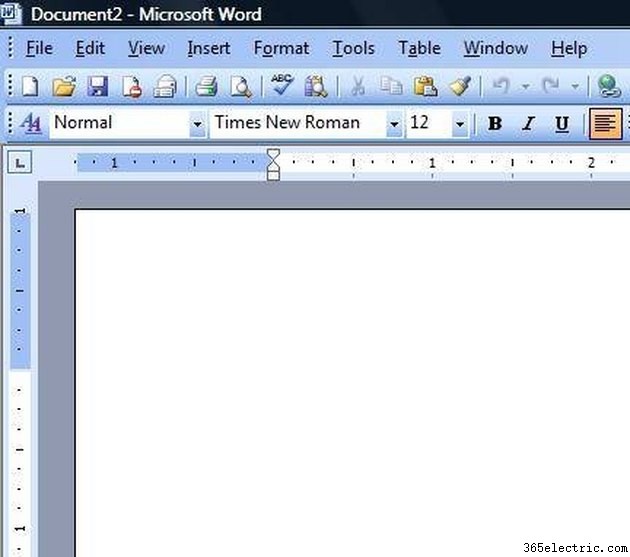
Avvia il programma Microsoft Word. Word è elencato nella sezione "Microsoft Office" in "Tutti i programmi".
Passaggio 2
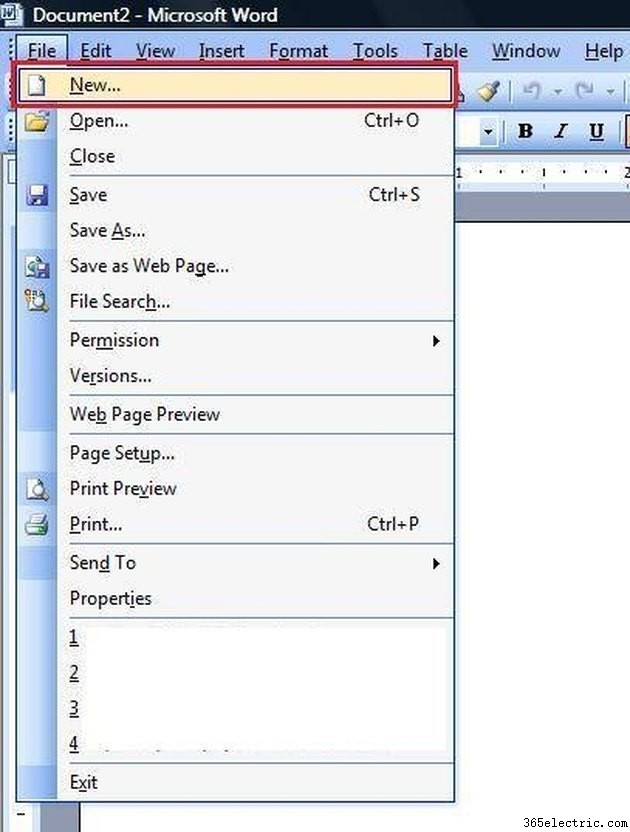
Fare clic sul menu a discesa "File" e selezionare l'opzione "Nuovo". Questa azione avvierà un "Riquadro attività" a destra del documento.
Passaggio 3
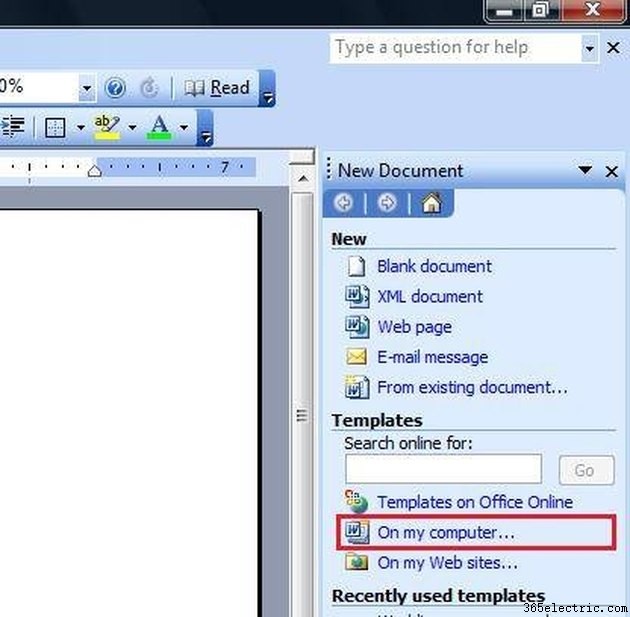
Fare clic sul collegamento "Sul mio computer" nella sezione "Modelli" del "Riquadro attività". Questa azione avvierà una finestra "Modelli".
Passaggio 4
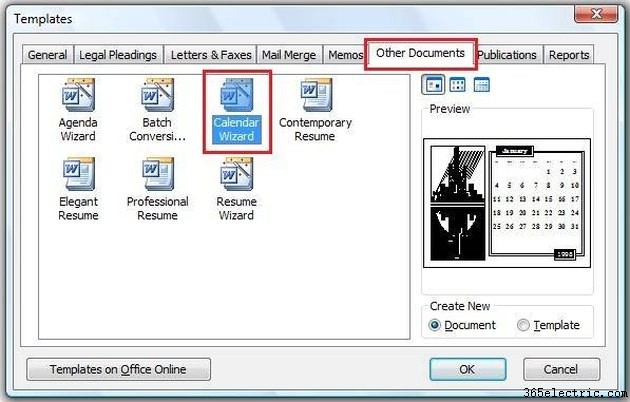
Fare clic sulla scheda "Altri documenti" e fare doppio clic sull'opzione "Procedura guidata calendario". Questa azione avvierà la "Procedura guidata calendario".
Passaggio 5
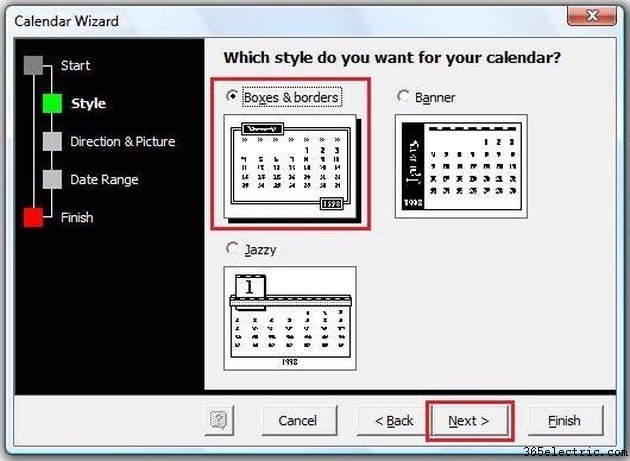
Fare clic sul pulsante "Avanti" nella prima pagina della finestra "Procedura guidata calendario". Nella pagina "Stile" della "Procedura guidata calendario", seleziona uno stile per il calendario che desideri creare, quindi fai clic sul pulsante "Avanti".
Passaggio 6
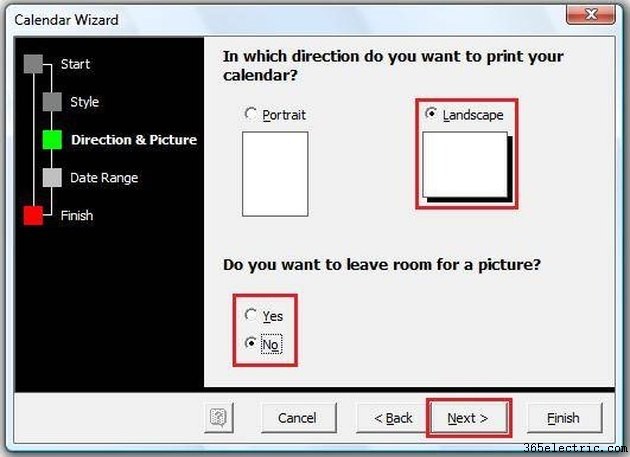
Scegli un formato verticale o orizzontale per il calendario, nonché se desideri lasciare spazio per un'immagine, quindi fai clic sul pulsante "Avanti".
Passaggio 7
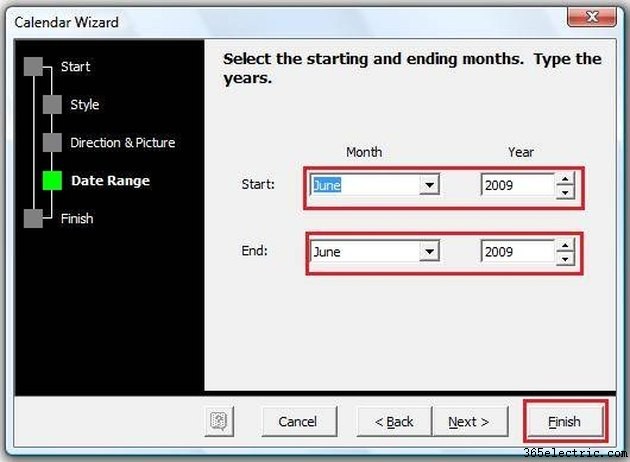
Utilizza i menu a discesa per selezionare un intervallo di date per il calendario, quindi fai clic sul pulsante "Fine". Questa azione popolerà il calendario nel documento Word vuoto.
